| Oracle® Fusion Middleware Oracle Fusion Middlewareの管理 12c (12.1.2) E47968-02 |
|
 前 |
 次 |
この章ではサービス表について説明し、また、特定のOracle Fusion Middlewareコンポーネントを一緒にワイヤリングする方法について説明します。
内容は次のとおりです。
サービス表を使用すると、サービスに関するエンドポイント情報をサービス・プロバイダがパブリッシュでき、また、サービスのクライアントはこれらのサービスを問合せ、バインドできます。サービス表はデータベース・スキーマの単一の表です。パブリッシュされる各エンドポイントに対して1行あります。サービス表スキーマは、最初にRepository Creation Utilityにより作成されます。
サービス表スキーマの詳細は、『Repository Creation Utilityによるスキーマの作成』のサービス表スキーマの理解に関する説明を参照してください。
ローカルのサービス表はドメインと関連付けられます。これには、そのドメインにより提供されるエンドポイントが含まれています。ローカル・サービス表の場合、データソース名はLocalSvcTblDataSourceです。
たとえば、サービス表にはデフォルトでOracle Web Services ManagerおよびFusion Middleware Controlのエンドポイント情報が含まれています。
Fusion Middleware Controlを使用してサービス表を表示できます。
「WebLogicドメイン」メニューから「クロス・コンポーネント・ワイヤリング」、「サービス表」を選択します。
「サービス表」ページが表示されます。
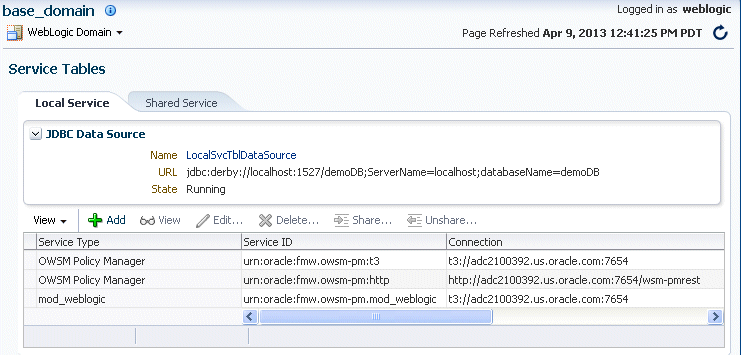
いずれかのボタンを押してエンドポイントのプロパティを表示、編集または削除できます。
異なるドメイン間でサービス情報を格納するためには、共有サービス表が使用されます。12.1.2では使用されていません。
Oracle Fusion Middlewareをインストールし、構成するときに、ほとんどのクロス・コンポーネント・ワイヤリングは自動的に実行されます。ただし、別のコンポーネントに接続したい場合や、現在のワイヤリングを変更したい場合もあります。次に例を示します。
Oracle HTTP Serverを管理サーバーに接続する。こうすると、Oracle HTTP ServerはFusion Middleware Controlコンソールに、そして管理コンソールに接続されます。第3.3.1項を参照してください。
Oracle HTTP ServerをOracle WebLogic Serverクラスタまたはサーバーに接続する。こうすると、アプリケーションはOracle HTTP Serverを介してクラスタやサーバーにルーティングされます。第3.3.2項を参照してください。
Oracle Web Services Managerエージェントをポリシー・マネージャに接続する。『Oracle Web Services ManagerによるWebサービスの保護とポリシーの管理』のポリシー・マネージャの自動検出でのクロス・コンポーネント・ワイヤリングの使用に関する説明を参照してください。
Oracle HTTP Serverを介してFusion Middleware Controlコンソールよび管理コンソールにアクセスできるようにするために、Oracle HTTP Serverを管理サーバーに接続できます。
Oracle HTTP Serverを管理サーバーに接続する手順は、次のとおりです。
ナビゲーション・ペインからドメインを展開し、次に「Web層」を展開します。
Oracle HTTP Serverインスタンス(ohs1など)を選択します。
「Oracle HTTP Server」ページが表示されます。
Oracle HTTP Serverのメニューから「管理」を選択し、「mod_wl_ohs構成」を選択します。
次の図に示すように、「mod_wl_ohs構成」ページが表示されます。
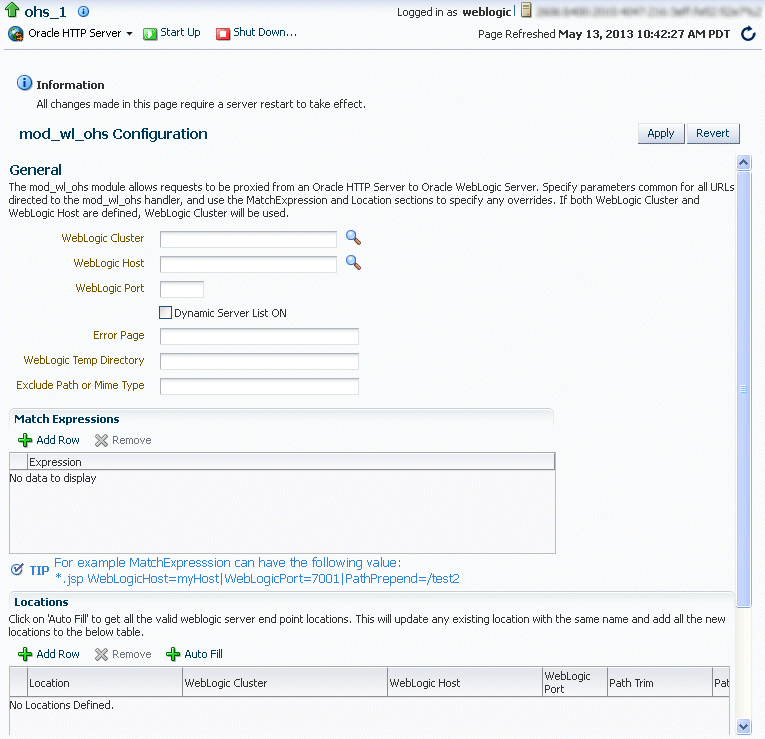
管理サーバーに接続する手順は、次のとおりです。
「WebLogicホスト」に、管理サーバーのホスト名を入力します。
「WebLogicポート」に、管理サーバーのサーバー・ポートを入力します。
または、検索アイコンをクリックできます。次に管理サーバーを選択し、「OK」をクリックします。各フィールドには自動的に入力されます。
「ロケーション」のセクションで、「自動入力」をクリックします。
WebLogic Serverの有効なエンドポイント位置がすべて表示されます。
表から「/em」を選択します。
管理コンソールを追加する手順は、次のとおりです。
「行の追加」をクリックします。
場所として「/console」と入力します。
「WebLogicホスト」に、管理サーバーのホスト名を入力します。
「ポート」に、管理サーバーのポート番号を入力します。
「適用」をクリックします。
Oracle HTTP Serverインスタンスをシャットダウンし、再起動します。
リクエストがOracle HTTP Serverを介してOracle WebLogic Serverにルーティングされるように、Oracle HTTP Serverを接続する手順は、次のとおりです。
ナビゲーション・ペインからドメインを展開し、次に「Web層」を展開します。
Oracle HTTP Serverインスタンス(ohs1など)を選択します。
「Oracle HTTP Server」ページが表示されます。
Oracle HTTP Serverのメニューから「管理」を選択し、「mod_wl_ohs構成」を選択します。
次の図に示すように、「mod_wl_ohs構成」ページが表示されます。
リクエストがクラスタにルーティングされるようにするには、「WebLogicクラスタ」にクラスタ・アドレスを入力します。または、検索アイコンをクリックしてクラスタを選択できます。各フィールドには自動的に入力されます。
1つのWebLogicサーバーに、リクエストがルーティングされるようにする手順は、次のとおりです。
「WebLogicホスト」にサーバー名を入力します。
「WebLogicポート」にサーバー・ポートを入力します。
または、「WebLogicホスト」の横にある検索アイコンをクリックできます。次に、リストからサーバーを選択し、「OK」をクリックします。各フィールドには自動的に入力されます。
WebLogicクラスタおよびWebLogicホストとポートの両方を入力したことを確認します。WebLogicクラスタが使用されます。
「ロケーション」のセクションで、「自動入力」をクリックします。
WebLogic Serverの有効なエンドポイント位置がすべて表示されます。
表からアプリケーションを選択します。
「適用」をクリックします。
Oracle HTTP Serverインスタンスをシャットダウンし、再起動します。